OBSAH. Co je nového v AdvanceSteel 2009
|
|
|
- Tadeáš Ševčík
- před 7 lety
- Počet zobrazení:
Transkript
1 CO JE NOVÉHO V ADVANCE STEEL 2009
2
3 OBSAH Víceuživatelský režim... 5 Víceuživatelský režim 1: Nástrojový panel pro víceuživatelský režim... 7 Víceuživatelský režim 2: Příkaz Vypůjčit objekty... 7 Víceuživatelský režim 3: Příkaz Vrátit objekty... 7 Víceuživatelský režim 4: Příkaz Vypnout ostatní objekty... 8 Víceuživatelský režim 5: Příkaz pro Kontrolu... 9 Víceuživatelský režim 6: Bezpečnostní zprávy víceuživatelského režimu... 9 Modelování Model 1: Rošty Model 2: Díry se vytvářejí podle šroubů Model 3: Kontrola vzdáleností šroubů a děr Model 4: Nové typy svařovaných průřezů Model 5: Vylepšení příkazu Kopírování Model 6: Vylepšení příkazu Vytvořit podle předlohy Model 7: Nové průřezy k dispozici Model 8: Nové průřezy ARCELOR-MITTAL pro opláštění Model 9: Příkazy Ořež / Prodluž Přípoje a konstrukční dílce Styky 1: Nový přípoj Patní deska Styky 2: Nový Přípoj deskou na stojině k žebru Styky 3: Nový Plošinový T-přípoj Styky 4: Nové přípoje trubek pro 2 a 3 diagonály Styky 5: Nový přípoj Šrouby na průsečík os děr Styky 6: Nové Styky přesahem Styky 7: Přípoje pro tenkostěnné profily Styky 7: Nové možnosti přípoje Rámový roh šroubovaný s náběhem. 31 Navrhování přípojů Navrhování přípojů 1: Návrh přípoje podle EC Navrhování přípojů 2: Návrh přípoje podle AISC Položkování Položkování 1: Uživatelská nastavení Správce Dokumentů SD 1: Zvýšení rychlosti SD 2: Označení výkresů o nutné aktualizaci SD 3: Automatická aktualizace výpisů SD 4: Automatická aktualizace souborů NC-DSTV /53
4 Výkresy Výkresy 1: Zvýšení rychlosti Výkresy 2: Automatické kótování šikmých zkrácení Výkresy 3: Perfektní umístění kót Advance Steelu Výkresy 4: Automatické kótování okolních dílů Výkresy 5: Lepší umísťování popisů svarů Výkresy 6: Úroveň objektu na kotevním plánu Výkresy 7: Orientace popisů se zachovává při aktualizaci Výkresy 8: Automatické číslování řezů Výkresy 9: Velikost řezů lze dodatečně modifikovat Výkresy 10: Hranice pohledů mohou být vytištěny VÝPISY MATERIÁLU Výpisu 1: Výpis řezných údajů Výpisu 2: Výpis kotev Výpisu 3: Více možností pro třídění Výpisu 4: Externí výpis DSTV Soubory NC Soubory NC 1: Nové tokeny pro soubory DXF-DSTV Různé /53
5 Víceuživatelský režim S novou technologií Sdílení modelu uživatelé mohou pracovat ve víceuživatelském režimu práce pro zvýšení rychlosti projektování. Technologie Sdílení modelu zvyšuje rychlost projektování tím, že dovoluje více uživatelům pracovat současně na stejném modelu. Uživatelé mohou pro zvýšení výkonu zobrazování nechat viditelné pouze prvky, se kterými pracují. 5/53
6 Přípoje lze vytvářet na prvcích použitých různými uživateli. Tato funkcionalita Víceuživatelského režimu Advance Steelu je velmi bezpečná, neboť uživatel nemůže modifikovat prvek, který je již uzamčen jiným uživatelem. Některé kontrolní nástroje dovolují uživatelům zjistit, kdo si vypůjčil část konstrukce pro práci. Toto je jednoduše zajištěno graficky barevným zvýrazněním prvků vypůjčených vybraným uživatelem. 6/53
7 Víceuživatelský režim 1: Nástrojový panel pro víceuživatelský režim Nástrojový panel pro Víceuživatelský režim se vyvolá z nástrojového panelu Advance Steel. Víceuživatelský režim 2: Příkaz Vypůjčit objekty Kterýkoliv uživatel mající přístup k Master modelu si může vypůjčit prvky, které chce modifikovat. Toto Vypůjčení lze provést několika způsoby: Vybráním prvků (jednotlivě nebo oknem) Použitím nástroje Najít objekty (se zadáním kritérií výběru) Objekty mohou být vypůjčeny také částečně, což dovoluje pouze částečné načtení jejich vlastností. Víceuživatelský režim 3: Příkaz Vrátit objekty Uživatel může svoje vypůjčené objekty vrátit, tím všichni ostatní uživatelé pracující s Master modelem mohou vidět změny v modelu. O změně modelu je každý uživatel informován zprávou na obrazovce vpravo dole. 7/53
8 Víceuživatelský režim 4: Příkaz Vypnout ostatní objekty Příkaz Vypnout ostatní objekty ponechá viditelné pouze objekty vypůjčené uživatelem. Poznámka: Zobrazení pouze některých objektů zvyšuje výkon zobrazování. 8/53
9 Víceuživatelský režim 5: Příkaz pro Kontrolu Kterýkoliv uživatel může zjistit, kdo právě pracuje na kterých prvcích. Objekty modelu zamčené uživatelem se označí vybarvením. Víceuživatelský režim 6: Bezpečnostní zprávy víceuživatelského režimu Aby nedošlo k tomu, že by více uživatelů pracovalo na stejném objektu, při pokusu vypůjčit si objekty vypůjčené již jiným uživatelem se objeví výstraha. Také pokud v Master modelu byla provedena nějaká akce (např. položkování, odvození přehledových nebo dílenských výkresů), objeví se výstraha informující, že uživatel má některé objekty stále vypůjčeny. 9/53
10 Modelování Model 1: Rošty Modelování: Uživatelé mohou vytvářet typové pravoúhlé rošty zadáním středového bodu nebo 2 bodů diagonály. Pokud jsou potřeba nestandardní rošty, uživatelé mohou vytvořit polygonální rošty. Ty lze vytvořit zadáním bodů nebo výběrem křivky AutoCADu a jejím převedením na polygonální rošt. Pro úpravu roštů lze použít jakoukoliv funkci pro úpravu plechů, jako rozdělení, přidání úkosu, vytvoření otvoru atd. 10/53
11 Katalogy: Obsaženy jsou kompletní katalogy hlavních výrobců z Německa, Velké Británie, Francie, USA, Kanady a Polska. 11/53
12 Znázornění: Uživatel si může zvolit mezi různými typy šrafů pro znázornění horního povrchu roštů. Lze použít šrafy AutoCADu nebo vlastní upravené. Výkresy: Rošty lze zobrazit na přehledových výkresech. Pro znázornění orientace roštu je použit specifický symbol. Při znázornění roštu lze použít šrafy a jejich měřítko lze přizpůsobit pro získání přehledných výkresů. Výpisy: Lze vytvořit výpis roštů pro získání jejich počtu a charakteristik jako např. délky, šířky atd. 12/53
13 Model 2: Díry se vytvářejí podle šroubů Existuje inteligentní vazba mezi šrouby a díry, takže šrouby automaticky vytvářejí správné díry, např. šroub se zápustnou hlavou vytváří automaticky zahloubenou díru odpovídajících parametrů. Vlastnosti díry lze zobrazit v jejím dialogovém panelu vlastností, ale nelze je změnit, neboť jsou řízeny samotným šroubem. 13/53
14 14/53
15 Model 3: Kontrola vzdáleností šroubů a děr Funkce Stavebně technická kontrola pomáhá automaticky detekovat, jsou-li šrouby/díry příliš blízko sebe nebo pokud jsou vně dílů, které spojují. Výsledek může být zobrazen graficky ve 3D modelu nebo na příkazové řádce. 15/53
16 Model 4: Nové typy svařovaných průřezů Advance Steel 2009 nabízí nové typy složených profilů: - Svařované profily poloviční sloup - Svařované profily poloviční I + T - Svařované profily sloup I + 2T Uživatel má možnost si vybrat, zda složený nosník má být pro dílenské výkresy, výpisy a NC-DSTV soubory uvažován jako 1 nosník nebo několik nosníků. Na tyto složené profily lze použít přípoje Advance Steelu (např. přípoj Patní deska, Rámový roh šroubovaný s náběhem, Výztuhy atd.) 16/53
17 Model 5: Vylepšení příkazu Kopírování Příkaz Advance Steelu Kopírování funguje vícenásobně podobně jako příkaz Kopie AutoCADu. Model 6: Vylepšení příkazu Vytvořit podle předlohy Pomocí příkazu Advance Steelu Vytvořit podle předlohy nyní lze kopírovat přípoje efektivněji a rychleji. Pokud uživatel potřebuje vytvořit stejný přípoj (např. Patní deska) na několika místech (např. různých sloupech), rozšířený příkaz Vytvořit podle předlohy v nástrojovém panelu Přípoje lze použít vícenásobně podobně jako příkaz AutoCADu Kopie. 17/53
18 Model 7: Nové průřezy k dispozici Do knihovny profilů Advance Steelu bylo přidáno několik nových průřezů: JANSEN, FORSTER, RP TECHNIK, atd. 18/53
19 Tyto typy průřezů se používají hlavně pro kovové dveře a okna. 19/53
20 Model 8: Nové průřezy ARCELOR-MITTAL pro opláštění Bylo přidáno nebo aktualizováno několik průřezů pro opláštění, takže nyní je v Advance Steelu dostupný kompletní katalog ARVAL (společnosti vyrábějící trapézové plechy a profily pro střechy a opláštění, součást skupiny ARCELOR-MITTAL) Tyto průřezy jsou k dispozici přímo v makru pro opláštění a mohou být vybrány v rozbalovacím seznamu Typ průřezu. 20/53
21 Model 9: Příkazy Ořež / Prodluž Nikdy nebylo tak snadné vytvořit model z profilů, aniž byste se starali, kde ukončit jejich osy. Několika kliknutími můžete vložit profily a potom zvolíte příkaz Ořež nebo Prodluž (nebo to necháte zvolit Advance Steel automaticky) a oříznete nebo prodloužíte nosník k hraničnímu nosníku, včetně zkružených profilů! 21/53
22 Přípoje a konstrukční dílce Styky 1: Nový přípoj Patní deska S novým přípojem pro Patní desky mají uživatelé Advance Steelu spoustu nových možností pro zadání parametrů Patního plechu. 22/53
23 Styky 2: Nový Přípoj deskou na stojině k žebru. Nový přípoj umožňuje spojit vedlejší nosník s hlavním pomocí desky na stojině vedlejšího nosníku připojené k výztuze hlavního nosníku. Příložka může být vlevo, vpravo nebo na obou stranách. Spojení může být provedeno pomocí šroubů nebo svarů. 23/53
24 Styky 3: Nový Plošinový T-přípoj K dispozici je nový přípoj pro spojení vedlejšího nosníku k hlavnímu pomocí plechů nebo T-profilu. Čelní deska může být umístěna vně nebo uvnitř pásnice hlavního nosníku. Místo plechů lze použít T-profil. 24/53
25 Styky 4: Nové přípoje trubek pro 2 a 3 diagonály K dispozici jsou dva nové přípoje pro spojení diagonál z trubek s hlavním nosníkem pomocí styčníkového plechu (šroubované nebo svařované). 25/53
26 26/53
27 Styky 5: Nový přípoj Šrouby na průsečík os děr K dispozici je nový přípoj Přímé sešroubování pro spojení vedlejšího nosníku ležícího na jiném nosníku pomocí šroubů umístěných do průsečíků roztečných čar. 27/53
28 Styky 6: Nové Styky přesahem Pro plocháče a úhelníky jsou k dispozici nové styky Přesahem. 28/53
29 Styky 7: Přípoje pro tenkostěnné profily Advance Steel nabízí nové přípoje pro tenkostěnné profily (např. používané jako vaznice). Jsou zde dostupné následující styky: - Přípoj Jedna vaznice připojuje jednu vaznici k nosníku. - Přípoj Dvě vaznice připojuje dvě vaznice k nosníku. - Přípoj Neprůběžná vaznice připojuje podlahový nosník (nebo vaznici) k průběžnému nosníku. - Přípoj Jedna vaznice, hřebenový styk připojuje jednu vaznici k hřebenovému nosníku. - Přípoj Dvě vaznice, hřebenový styk připojuje dvě vaznice k hřebenovému nosníku. 29/53
30 V dialogovém panelu přípoje lze zvolit typ spojení středního plechu a vrcholového vazníku (svaření, přišroubovaný plech, přivařený plech atd.). Mohou být specifikovány všechny parametry šroubů a pro jednodušší montáž je také možné použít oválné díry. 30/53
31 Styky 7: Nové možnosti přípoje Rámový roh šroubovaný s náběhem Nová verze nabízí nové možnosti pro polohování výztuh jak na sloupu, tak i na vazníku. Přípoj Rámový roh šroubovaný s náběhem funguje i se zkruženými vazníky. 31/53
32 Navrhování přípojů Navrhování přípojů 1: Návrh přípoje podle EC3 Advance Steel obsahuje Návrh přípojů podle normy EC3 pro nejběžnější přípoje. Následující skupiny styků jsou: Styk Rámový roh s náběhem Styk Přípoj deskou na stojině nosníku Styk Přípoj úhelníkem Styk Úhelník natočený Styk Jednostranný čelní plech Styk Oboustranný čelní plech Styk Tuhý spoj čelním plechem Styk Styčníkový plech, 1 diagonála Styk Styčníkový plech, 2 diagonály Styk Styčníkový plech, 3 diagonály V dialogovém panelu se musí zadat zatížení a potom kliknutím na tlačítko Posouzení se ihned zjistí, zda přípoj vyhoví. Výsledek posouzení se získá v podobě reportu, který lze vytisknout nebo poslat em. Tento report obsahuje posouzení všech komponent přípoje (např. průměr šroubů, vzdálenosti šroubů, tloušťka čelních plechů, velikost svarů atd.). 32/53
33 33/53
34 Navrhování přípojů 2: Návrh přípoje podle AISC Advance Steel 2009 nabízí nové přípoje, které obsahují Návrh přípoje podle norem AISC. Těmito novými přípoji jsou Diagonála na sloup a patní plech a Styčníkový plech, 1 diagonála. 34/53
35 35/53
36 Položkování Položkování 1: Uživatelská nastavení Pro větší flexibilitu byly přidány nové možnosti při položkování! Ve vlastnostech každého prvku uživatel může vybrat, které vlastnosti mají být vzaty do úvahy při rozpoznávání shodnosti prvků. 36/53
37 Správce Dokumentů SD 1: Zvýšení rychlosti Advance Steel 2009 má vylepšenou rychlost v mnoha oblastech, speciálně při otevírání Správce dokumentů. I když projekt obsahuje stovky výkresů nebo souborů NC-DSTV, spuštění trvá pouze několik sekund. 37/53
38 SD 2: Označení výkresů o nutné aktualizaci. Správce dokumentů automaticky správně detekuje výkresy potřebující aktualizaci. Toto je velmi bezpečný proces, protože dává uživateli v reálném čase informaci, které výkresy je nutné aktualizovat a znovu je vydat (např. pro výrobu). 38/53
39 SD 3: Automatická aktualizace výpisů Správce dokumentů kontroluje aktuálnost výpisů materiálu a zda potřebují aktualizaci. Pokud jsou výpisy aktuální, jsou umístěny ve Správce dokumentů v sekci Aktuální (viz obrázek níže, vlevo). Pokud výpisy je nutné aktualizovat, jsou umístěny v sekci Potřebná aktualizace. Tlačítkem Vynucená aktualizace uživatel může výpisy aktualizovat. 39/53
40 SD 4: Automatická aktualizace souborů NC-DSTV Správce dokumentů kontroluje aktuálnost výpisů materiálu a zda je nutné je aktualizovat. Pokud jsou soubory NC-DStV aktuální, jsou umístěny ve Správci dokumentů v sekci Aktuální (viz obrázek níže, vlevo). Pokud soubory NC-DStV potřebují aktualizaci, jsou umístěny v sekci Potřebná aktualizace. Tlačítkem Vynucená aktualizace uživatel může aktualizovat nezbytné soubory NC-DStV. 40/53
41 Výkresy Výkresy 1: Zvýšení rychlosti V Advance Steelu 2009 byla významně zvýšena rychlost vytváření dílenských výkresů. Toto zahrnuje výkresy jednotlivých položek i výkresy dílců. Rychlost úpravy nastavení některého pohledu v rámci výkresu byla také vylepšena. Vytváření řezů nebo modifikace měřítka je mnohem rychlejší než v předchozích verzí. 41/53
42 Výkresy 2: Automatické kótování šikmých zkrácení Šikmé oříznutí konce nosníku může být v dílenském výkresu automaticky okótováno. Uživatel může změnit barvu pomocné čáry a zadat text do výkresu pomocí dialogového okna. 42/53
43 Výkresy 3: Perfektní umístění kót Advance Steelu Texty kót včetně staničních (jsou-li požadovány) se automaticky umísťují tak, aby se navzájem nepřekrývali a tím je výsledný výkres přehlednější a nevyžaduje dodatečné manuální posunutí nekorektně umístěných kót. 43/53
44 Výkresy 4: Automatické kótování okolních dílů Okolní díly mohou být ve výkresech automaticky okótovány. Uživatelé mají pro okótování k dispozici obrysové body, střední osy nebo systémovou osu hlavního nosníku. Výkresy 5: Lepší umísťování popisů svarů Velikost šířky popisu svaru je automaticky spočítána v závislosti na obsahu popisu a popis svaru se umísťuje blíže popisovaným objektům. Tímto se dosahuje přehlednějších výkresů, v případě, že se uživatel rozhodne zobrazovat popisy svarů (např. na výkresech dílců). 44/53
45 Výkresy 6: Úroveň objektu na kotevním plánu Je možné přidat kótu spodní (a horní) úrovně např. patních desek, což je užitečné, pokud nejsou všechny patní desky na stejné úrovni. Toto je možné provést dodatečně v již vygenerovaném výkresu nebo lze provést příslušné nastavení ve výkresových stylech (specifické nastavení použité při vytváření výkresu) Výkresy 7: Orientace popisů se zachovává při aktualizaci Pokud výkres potřebuje aktualizovat, popisy předtím posunuté uživatelem si zachovávají svoji polohu ve výkresu. 45/53
46 Výkresy 8: Automatické číslování řezů Pokud uživatel vymaže řez a vytvoří nějaký nový, číslo vymazaného řezu bude automaticky znovu použito, takže v číslování řezů nezůstanou žádné mezery. 46/53
47 Výkresy 9: Velikost řezů lze dodatečně modifikovat Ve výkresu uživatel může v dialogovém panelu vlastností modifikovat rozsah a hloubku řezu. 47/53
48 Výkresy 10: Hranice pohledů mohou být vytištěny Zelené rámečky okolo pohledů na výkresech mohou být vytištěny pro získání hranice okolo každého pohledu. Proto se musí zapnout default Viditelnost rámečku detailů a nastavit hladinu na tisknutelnou. 48/53
49 VÝPISY MATERIÁLU Výpisu 1: Výpis řezných údajů Výpis řezných údajů může pro lepší porozumění obsahovat obrázky. Automaticky vytvořené obrázky jasněji vysvětlují, jak profily mají být v dílně nařezány a zobrazují, zda se jedná o řez stojiny, pásnice nebo obojího. V tomto výpisu jsou uvedeny pouze profily, které mají řezy. Prvky bez řezů nebo s rovnými řezy zde nejsou vypsány. 49/53
50 Výpisu 2: Výpis kotev Výpis kotevních šroubů může být vytvořen navíc k tradičnímu výpisu šroubů. Výpisu 3: Více možností pro třídění Uživatel má více možností pro třídění sloupců ve výpisech. 50/53
51 Výpisu 4: Externí výpis DSTV Pro každý výkres dílců může být vytvořen externí výpis. Uživatel si může nastavit prototypové výkresy, tak aby se externí výpis vytvářel při vytváření výkresu. Získaný výpis poskytuje výsledek podle standardu DSTV. 51/53
52 Soubory NC Soubory NC 1: Nové tokeny pro soubory DXF-DSTV Soubory DXF-DSTV mohou obsahovat více informací v názvu souboru. Tato úprava názvu souboru může přispět při třídění v Průzkumníku před jejich předáním do výroby. 52/53
53 Různé Advance Steel 2009 lze nainstalovat v rumunské a také japonské jazykové verzi. 53/53
Obsah. Kompatibilita s AutoCAD 2015... 5. Vylepšené pomocné čáry... 6 Kótování... 6 Manuální kóty... 6. Export do Autodesk Navisworks...
 Co je nového v Advance Steel 2015 Co je nového v Autodesk Advance Steel 2015 Obsah REBRANDING... 5 RŮZNÉ... 5 Kompatibilita s AutoCAD 2015... 5 ADVANCE STEEL MANAGEMENT TOOLS... 5 VÝPIS... 5 VÝKRES...
Co je nového v Advance Steel 2015 Co je nového v Autodesk Advance Steel 2015 Obsah REBRANDING... 5 RŮZNÉ... 5 Kompatibilita s AutoCAD 2015... 5 ADVANCE STEEL MANAGEMENT TOOLS... 5 VÝPIS... 5 VÝKRES...
Advance Steel 2012 / SP1
 Advance Steel 2012 / SP1 Tento dokument popisuje vylepšení Service Pack 1 pro Advance Steel 2012. VÝPISY [7021] Ve výpisech na výkresu lze použít operátor dělení /. [7180] Byl vyřešen speciální případ,
Advance Steel 2012 / SP1 Tento dokument popisuje vylepšení Service Pack 1 pro Advance Steel 2012. VÝPISY [7021] Ve výpisech na výkresu lze použít operátor dělení /. [7180] Byl vyřešen speciální případ,
Co je nového v Advance Steel 2010 OBSAH
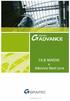 OBSAH Kompatibilita s AutoCADem 2010... 5 Vylepšené uživatelské prostředí... 5 Uživatelské prostředí 1: Pás karet Advance Steel... 5 Uživatelské prostředí 2: Dialogové panely vlastností... 6 Výkonnost...
OBSAH Kompatibilita s AutoCADem 2010... 5 Vylepšené uživatelské prostředí... 5 Uživatelské prostředí 1: Pás karet Advance Steel... 5 Uživatelské prostředí 2: Dialogové panely vlastností... 6 Výkonnost...
Advance Steel 2010 / SP2
 Advance Steel 2010 / SP2 Tento dokument obsahuje pouze popis vylepšení v Servis Packu 2 pro Advance Steel 2010. AdvanceSteel 2010 SP2 je kompatibilní s Windows 7! VÝPISY Nové možnosti třídění ve výpisu
Advance Steel 2010 / SP2 Tento dokument obsahuje pouze popis vylepšení v Servis Packu 2 pro Advance Steel 2010. AdvanceSteel 2010 SP2 je kompatibilní s Windows 7! VÝPISY Nové možnosti třídění ve výpisu
Advance Steel 8.1 / SP1
 Advance Steel 8.1 / SP1 Tento dokument obsahuje pouze popis vylepšení v Servis Packu 1 pro Advance Steel 8.1. MODELOVÁNÍ Vylepšení ohýbaných plechů: Změna úhlu ohnutí a smazání vazby ohýbaného plechu mohlo
Advance Steel 8.1 / SP1 Tento dokument obsahuje pouze popis vylepšení v Servis Packu 1 pro Advance Steel 8.1. MODELOVÁNÍ Vylepšení ohýbaných plechů: Změna úhlu ohnutí a smazání vazby ohýbaného plechu mohlo
Advance Steel 2014 / SP1
 Advance Steel 2014 / SP1 Tento dokument popisuje vylepšení v aktualizaci Service Pack 1 pro Advance Steel 2014. VÝPIS [12754] Nový token a aktualizovaný formát výpisu "Point to point", který zobrazuje
Advance Steel 2014 / SP1 Tento dokument popisuje vylepšení v aktualizaci Service Pack 1 pro Advance Steel 2014. VÝPIS [12754] Nový token a aktualizovaný formát výpisu "Point to point", který zobrazuje
Obsah. Příkazy Nosník, opakovaně... 7 Nosník, průběžně... 7 Ohýbaný plech, vytvořit ohyb... 7
 Obsah VÍTEJTE U GRAITEC ADVANCE POWERPACK 2015... 5 PÁS KARET POWERPACK GRAITEC... 6 Příkazy... 6 PŘÍKAZY UŽITEČNÉ PRO RYCHLEJŠÍ MODELOVÁNÍ PRODUKTIVITA... 7 Nosník, opakovaně... 7 Nosník, průběžně...
Obsah VÍTEJTE U GRAITEC ADVANCE POWERPACK 2015... 5 PÁS KARET POWERPACK GRAITEC... 6 Příkazy... 6 PŘÍKAZY UŽITEČNÉ PRO RYCHLEJŠÍ MODELOVÁNÍ PRODUKTIVITA... 7 Nosník, opakovaně... 7 Nosník, průběžně...
Advance Steel 2011 / SP1
 Advance Steel 2011 / SP1 Tento dokument popisuje vylepšení Service Pack 1 pro Advance Steel 2011. Advance Steel 2011 SP1 je kompatibilní s AutoCAD 2012! VÝPISY [635], [3925], [3926], [4265] V rozložených
Advance Steel 2011 / SP1 Tento dokument popisuje vylepšení Service Pack 1 pro Advance Steel 2011. Advance Steel 2011 SP1 je kompatibilní s AutoCAD 2012! VÝPISY [635], [3925], [3926], [4265] V rozložených
Obsah. Co je nového v Advance Steel 2014 VÍTEJTE V APLIKACI ADVANCE STEEL VYLEPŠENÍ PLATFORMY ADVANCE CAD
 Obsah VÍTEJTE V APLIKACI ADVANCE STEEL 2014... 5 VYLEPŠENÍ PLATFORMY ADVANCE CAD 2014... 6 CAD platforma 1: Tisk do PDF...6 CAD platforma 2: Vylepšení náhledu tisku...6 CAD platforma 3: Vylepšení publikování...6
Obsah VÍTEJTE V APLIKACI ADVANCE STEEL 2014... 5 VYLEPŠENÍ PLATFORMY ADVANCE CAD 2014... 6 CAD platforma 1: Tisk do PDF...6 CAD platforma 2: Vylepšení náhledu tisku...6 CAD platforma 3: Vylepšení publikování...6
Novinky v Advance Steel 2016 R2
 Novinky v Advance Steel 2016 R2 Tento dokument obsahuje výběr novinek v aktualizaci Autodesk Advance Steel 2016 R2, která byla vydána v září 2015. 1. VŠEOBECNĚ 1.1. Možnost sdílet vyhledávací filtry mezi
Novinky v Advance Steel 2016 R2 Tento dokument obsahuje výběr novinek v aktualizaci Autodesk Advance Steel 2016 R2, která byla vydána v září 2015. 1. VŠEOBECNĚ 1.1. Možnost sdílet vyhledávací filtry mezi
Obsah. Co je nového v Advance Steel 2011
 Obsah VÍTEJTE V ADVANCE STEELU 2011, SOUČÁSTÍ ŘEŠENÍ GRAITEC BIM... 5 NOVÝ SPOLEČNÝ INSTALAČNÍ PROCES... 6 GRAITEC ADVANCE MANAGER... 7 Prostředí pro snadnější vlastní nastavení...7 Nastavení...7 Aplikace...8
Obsah VÍTEJTE V ADVANCE STEELU 2011, SOUČÁSTÍ ŘEŠENÍ GRAITEC BIM... 5 NOVÝ SPOLEČNÝ INSTALAČNÍ PROCES... 6 GRAITEC ADVANCE MANAGER... 7 Prostředí pro snadnější vlastní nastavení...7 Nastavení...7 Aplikace...8
Steel Series. Co je nového
 2019 Steel Series Co je nového Obsah ADVANCE BIM DESIGNERS STEEL SERIES... 5 ADVANCE BIM DESIGNERS STEEL CONNECTION DESIGNER... 5 Nový typ spoje Čelní deska štítového sloupu... 5 Nový typ spoje Spojení
2019 Steel Series Co je nového Obsah ADVANCE BIM DESIGNERS STEEL SERIES... 5 ADVANCE BIM DESIGNERS STEEL CONNECTION DESIGNER... 5 Nový typ spoje Čelní deska štítového sloupu... 5 Nový typ spoje Spojení
Obsah. Co je nového v Advance Steel 2014 VÍTEJTE V APLIKACI ADVANCE STEEL VYLEPŠENÍ UŢIVATELSKÉHO ROZHRANÍ... 6 MODELOVÁNÍ...
 Obsah VÍTEJTE V APLIKACI ADVANCE STEEL 2014... 5 VYLEPŠENÍ UŢIVATELSKÉHO ROZHRANÍ... 6 Uživatelské prostředí 1: Přizpůsobitelná paleta nástrojů... 6 Uživatelské rozhraní 2: Výsledky kontroly kolizí...
Obsah VÍTEJTE V APLIKACI ADVANCE STEEL 2014... 5 VYLEPŠENÍ UŢIVATELSKÉHO ROZHRANÍ... 6 Uživatelské prostředí 1: Přizpůsobitelná paleta nástrojů... 6 Uživatelské rozhraní 2: Výsledky kontroly kolizí...
Obsah. Ergonomie 1: Příkazy pro USS jsou dostupné v paletě...7 Ergonomie 2: Advance nástroje dostupné v paletě...7
 Obsah VÍTEJTE V ADVANCE STEEL 2012, ČÁSTÍ ŘEŠENÍ GRAITEC BIM... 5 GRAITEC ADVANCE MANAGER... 6 VYLEPŠENÁ ERGONOMIE... 7 Ergonomie 1: Příkazy pro USS jsou dostupné v paletě...7 Ergonomie 2: Advance nástroje
Obsah VÍTEJTE V ADVANCE STEEL 2012, ČÁSTÍ ŘEŠENÍ GRAITEC BIM... 5 GRAITEC ADVANCE MANAGER... 6 VYLEPŠENÁ ERGONOMIE... 7 Ergonomie 1: Příkazy pro USS jsou dostupné v paletě...7 Ergonomie 2: Advance nástroje
Obsah. Položkování 1: Prefix dřívějších osamocených dílů se zachovává...23 Položkování 2: Editace předběžných čísel...23
 Obsah VÍTEJTE V ADVANCE STEEL 2013, ČÁSTÍ ŘEŠENÍ GRAITEC BIM... 5 ADVANCE CAD DOSTUPNÁ 64BITOVÁ PLATFORMA... 6 VYLEPŠENÍ PLATFORMY ADVANCE CAD 2013... 7 NOVÁ PALETA NÁSTROJŮ... 8 MODELOVÁNÍ... 9 Modelování
Obsah VÍTEJTE V ADVANCE STEEL 2013, ČÁSTÍ ŘEŠENÍ GRAITEC BIM... 5 ADVANCE CAD DOSTUPNÁ 64BITOVÁ PLATFORMA... 6 VYLEPŠENÍ PLATFORMY ADVANCE CAD 2013... 7 NOVÁ PALETA NÁSTROJŮ... 8 MODELOVÁNÍ... 9 Modelování
Obsah. Nové možnosti pro nosníky proměnné výšky... 8
 2019 Co je nového Obsah NOVINKY V MODELOVÁNÍ... 5 Spoj Připojení zády k sobě pomocí plechů... 5 Spoj Připojení zády k sobě pomocí profilů... 5 Spoj Závitová tyč... 6 Přípoj Plech pro víceprvková ztužidla...
2019 Co je nového Obsah NOVINKY V MODELOVÁNÍ... 5 Spoj Připojení zády k sobě pomocí plechů... 5 Spoj Připojení zády k sobě pomocí profilů... 5 Spoj Závitová tyč... 6 Přípoj Plech pro víceprvková ztužidla...
2015 Autodesk. Advance Steel 2016
 Co je nového v Autodesk Advance Steel 2016 Nové funkcionality v Advance Steel 2016 Kompatibilita s Autodesk AutoCAD AutoCAD 2016 Nastavení pro US, Austrálii/Nový Zéland Uživatelské rozhraní Vylepšení modelování
Co je nového v Autodesk Advance Steel 2016 Nové funkcionality v Advance Steel 2016 Kompatibilita s Autodesk AutoCAD AutoCAD 2016 Nastavení pro US, Austrálii/Nový Zéland Uživatelské rozhraní Vylepšení modelování
Obsah. Knihovna přípojů PowerPack... 4 Export modelu do 3D PDF... 5 Správce zvláštních dílů... 6 Asymetrické pole... 7 Kontrola výkresů JD a HD...
 Co je nového Obsah VÍTEJTE V PROGRAMU GRAITEC ADVANCE POWERPACK PRO ADVANCE STEEL 2020... 4 NOVINKY... 4 Knihovna přípojů PowerPack... 4 Export modelu do 3D PDF... 5 Správce zvláštních dílů... 6 Asymetrické
Co je nového Obsah VÍTEJTE V PROGRAMU GRAITEC ADVANCE POWERPACK PRO ADVANCE STEEL 2020... 4 NOVINKY... 4 Knihovna přípojů PowerPack... 4 Export modelu do 3D PDF... 5 Správce zvláštních dílů... 6 Asymetrické
Obsah. Co je nového v GRAITEC Advance PowerPack 2018 NOVINKY... 5 VYLEPŠENÍ... 9
 Co je nového 2018 Obsah NOVINKY... 5 Zakřivená čelní deska... 5 Přípoj vazníku na hlavu sloupu... 5 Přípoj Omega vaznic... 6 Připoj obdélníkové vaznice... 6 Spojka trubek... 7 GRAITEC PowerPack Multi
Co je nového 2018 Obsah NOVINKY... 5 Zakřivená čelní deska... 5 Přípoj vazníku na hlavu sloupu... 5 Přípoj Omega vaznic... 6 Připoj obdélníkové vaznice... 6 Spojka trubek... 7 GRAITEC PowerPack Multi
2017 Autodesk. Co je nového v Autodesk Advance Steel 2018
 Co je nového v Autodesk Advance Steel 2018 Nové funkce v Autodesk Advance Steel 2018 Prefabrikované zábradlí s kulovými spojkami Nástěnné zábradlí Přípoje pro vaznice z tenkostěnných profilů Kombinace
Co je nového v Autodesk Advance Steel 2018 Nové funkce v Autodesk Advance Steel 2018 Prefabrikované zábradlí s kulovými spojkami Nástěnné zábradlí Přípoje pro vaznice z tenkostěnných profilů Kombinace
8.1. CO JE NOVÉHO V AdvanceSteel MODELOVÁNÍ VÝROBNÍ VÝKRESY. VÝPISY a NC SOUBORY
 / CO JE NOVÉHO V AdvanceSteel 8.1 MODELOVÁNÍ VÝROBNÍ VÝKRESY VÝPISY a NC SOUBORY OBSAH Technologie... 6 Technologie 1: Kompatibilita s Microsoft Vista... 6 Technologie 2: AutoCAD 2008 kompatibilní... 6
/ CO JE NOVÉHO V AdvanceSteel 8.1 MODELOVÁNÍ VÝROBNÍ VÝKRESY VÝPISY a NC SOUBORY OBSAH Technologie... 6 Technologie 1: Kompatibilita s Microsoft Vista... 6 Technologie 2: AutoCAD 2008 kompatibilní... 6
Truss4 verze 8 Zatížení větrem na přístřešky Odstranění všech konstrukčních linií Truss 2D Truss 3D
 Truss4 verze 8 Firma Fine s.r.o. připravila verzi 8 programu Truss4. Tato verze přináší následující změny a vylepšení: Zatížení větrem na přístřešky Generátor zatížení nově umožňuje stanovení zatížení
Truss4 verze 8 Firma Fine s.r.o. připravila verzi 8 programu Truss4. Tato verze přináší následující změny a vylepšení: Zatížení větrem na přístřešky Generátor zatížení nově umožňuje stanovení zatížení
OBSAH. Kde najít informace?...6 Kontaktování technické podpory...6. Systémové požadavky...7 Spuštění instalace...7 SPUŠTĚNÍ ADVANCE STEELU...
 OBSAH ÚVOD...5 Advance Steel...5 Kde najít informace?...6 Kontaktování technické podpory...6 INSTALACE...7 Systémové požadavky...7 Spuštění instalace...7 SPUŠTĚNÍ ADVANCE STEELU...8 UŽIVATELSKÉ PROSTŘEDÍ
OBSAH ÚVOD...5 Advance Steel...5 Kde najít informace?...6 Kontaktování technické podpory...6 INSTALACE...7 Systémové požadavky...7 Spuštění instalace...7 SPUŠTĚNÍ ADVANCE STEELU...8 UŽIVATELSKÉ PROSTŘEDÍ
Co je nového 2017 R2
 Co je nového 2017 R2 Co je nového v GRAITEC Advance BIM Designers - 2017 R2 Obsah STRUCTURAL BIM DESIGNERS... 4 STEEL STRUCTURE DESIGNER 2017 R2... 4 Možnost "Připojit osu do uzlu"... 4 Zarovnání" otvorů...
Co je nového 2017 R2 Co je nového v GRAITEC Advance BIM Designers - 2017 R2 Obsah STRUCTURAL BIM DESIGNERS... 4 STEEL STRUCTURE DESIGNER 2017 R2... 4 Možnost "Připojit osu do uzlu"... 4 Zarovnání" otvorů...
Obsah VÍTEJTE V GRAITEC ADVANCE POWERPACK NOVÝ... 5
 Co je nového 2017 Obsah VÍTEJTE V GRAITEC ADVANCE POWERPACK 2017... 4 NOVÝ... 5 NOVÉ PŘÍPOJE PRO ZASTUDENA VÁLCOVANÉ PROFILY... 5 Připojení jedné / dvou vaznic... 5 Nespojitá vaznice... 5 Systém stabilizačních
Co je nového 2017 Obsah VÍTEJTE V GRAITEC ADVANCE POWERPACK 2017... 4 NOVÝ... 5 NOVÉ PŘÍPOJE PRO ZASTUDENA VÁLCOVANÉ PROFILY... 5 Připojení jedné / dvou vaznic... 5 Nespojitá vaznice... 5 Systém stabilizačních
IDEA Connection Release Listopad 2014 Nová a vylepšená funkcionalita
 strana 1/12 Hello colleagues, IDEA Connection Release Listopad 2014 Nová a vylepšená funkcionalita strana 2/12 Hello colleagues, Uprostřed listopadu jsem dokončili další verzi IDEA Connection s řadu zajímavých
strana 1/12 Hello colleagues, IDEA Connection Release Listopad 2014 Nová a vylepšená funkcionalita strana 2/12 Hello colleagues, Uprostřed listopadu jsem dokončili další verzi IDEA Connection s řadu zajímavých
Co je nového v GRAITEC Advance PowerPack 2016 SP1
 Advance PowerPack 2016 SP1 Tento dokument popisuje vylepšení v produktu Advance PowerPack 2016 Service Pack 1. Poznámka: Může docházet k chybám při používání příkazů Advance PowerPack příkazů, pokud jste
Advance PowerPack 2016 SP1 Tento dokument popisuje vylepšení v produktu Advance PowerPack 2016 Service Pack 1. Poznámka: Může docházet k chybám při používání příkazů Advance PowerPack příkazů, pokud jste
Truss 4.7. Předvolby nastavení tisku
 Truss 4.7 Firma Fine s.r.o. připravila verzi 4.7 programu Truss. Tato verze přináší následující změny a vylepšení: Změna práce s násobnými vazníky Z důvodu omezení chyb v průběhu návrhu byl upraven způsob
Truss 4.7 Firma Fine s.r.o. připravila verzi 4.7 programu Truss. Tato verze přináší následující změny a vylepšení: Změna práce s násobnými vazníky Z důvodu omezení chyb v průběhu návrhu byl upraven způsob
IDEA Connections Přípoje
 Uživatelská příručka IDEA Connections IDEA Connections Přípoje Uživatelská příručka Uživatelská příručka IDEA Connections Obsah 1.1 Požadavky programu... 4 1.2 Pokyny k instalaci programu... 4 2 Ovládání...
Uživatelská příručka IDEA Connections IDEA Connections Přípoje Uživatelská příručka Uživatelská příručka IDEA Connections Obsah 1.1 Požadavky programu... 4 1.2 Pokyny k instalaci programu... 4 2 Ovládání...
Advance Concrete 2014 Service Pack 1
 Advance Concrete 2014 Service Pack 1 Tento dokument popisuje vylepšení v aktualizaci Service Pack 1 pro Advance Concrete 2014. OBECNÉ Interakce mezi Advance Concrete a Advance Steel. Prvky Advance Steel
Advance Concrete 2014 Service Pack 1 Tento dokument popisuje vylepšení v aktualizaci Service Pack 1 pro Advance Concrete 2014. OBECNÉ Interakce mezi Advance Concrete a Advance Steel. Prvky Advance Steel
Uživatelské rozhraní grafického zadávání
 24.02.2014 Seznam změn Truss 4.6 Firma Fine s.r.o. připravila verzi 4.6 programu Truss. Tato verze přináší následující změny a vylepšení: Grafické zadávání Rovinné (2D) pracovní plochy nyní umožňují přímé
24.02.2014 Seznam změn Truss 4.6 Firma Fine s.r.o. připravila verzi 4.6 programu Truss. Tato verze přináší následující změny a vylepšení: Grafické zadávání Rovinné (2D) pracovní plochy nyní umožňují přímé
Obsah. Výkon a stabilita... 6 Nové nastavení / možnosti... 7
 Obsah VÍTEJTE V ADVANCE CONCRETE 2012... 5 OBECNÉ... 6 Výkon a stabilita... 6 Nové nastavení / možnosti... 7 MODELOVÁNÍ... 8 Označené konce prvků při jejich výběru... 8 Výkaz materiálů (BOM) Možnost nastavit
Obsah VÍTEJTE V ADVANCE CONCRETE 2012... 5 OBECNÉ... 6 Výkon a stabilita... 6 Nové nastavení / možnosti... 7 MODELOVÁNÍ... 8 Označené konce prvků při jejich výběru... 8 Výkaz materiálů (BOM) Možnost nastavit
Advance Concrete 2010 SP3 Co je nového. Tento dokument popisuje vylepšení a opravy, které jsou obsaževy v SP3
 Advance Concrete 2010 SP3 Co je nového Tento dokument popisuje vylepšení a opravy, které jsou obsaževy v SP3 Advance Concrete 2010 SP3 je kompatibilní s produktem AutoCAD 2011 Výztuž Rozkreslení výztuže:
Advance Concrete 2010 SP3 Co je nového Tento dokument popisuje vylepšení a opravy, které jsou obsaževy v SP3 Advance Concrete 2010 SP3 je kompatibilní s produktem AutoCAD 2011 Výztuž Rozkreslení výztuže:
Cvičení 6 PARAMETRICKÉ 3D MODELOVÁNÍ TVORBA VÝKRESU OBROBKU Inventor Professional 2012
 Cvičení 6 PARAMETRICKÉ 3D MODELOVÁNÍ TVORBA VÝKRESU OBROBKU Inventor Professional 2012 Cílem cvičení je osvojit si základní postupy tvorby výkresu dle platných norem na modelu obrobeného odlitku, který
Cvičení 6 PARAMETRICKÉ 3D MODELOVÁNÍ TVORBA VÝKRESU OBROBKU Inventor Professional 2012 Cílem cvičení je osvojit si základní postupy tvorby výkresu dle platných norem na modelu obrobeného odlitku, který
Obsah. Co je nového v Advance CAD 2015 NOVINKY... 5 VYLEPŠENÍ... 8
 Obsah NOVINKY... 5 1: Nová ukotvitelná paleta nástrojů...5 2: Oříznutí výřezu...5 3: Různé typy licencí...5 4: Uživatelské nastavení stránky...6 5: Nastavení barev pro šrafy...7 6: Asociativita úhlových
Obsah NOVINKY... 5 1: Nová ukotvitelná paleta nástrojů...5 2: Oříznutí výřezu...5 3: Různé typy licencí...5 4: Uživatelské nastavení stránky...6 5: Nastavení barev pro šrafy...7 6: Asociativita úhlových
OBSAH. ÚVOD... 5 Advance Steel... 5 Nápověda... 6. INSTALACE... 7 Systémové požadavky... 7 Spuštění instalace... 7 SPUŠTĚNÍ ADVANCE STEELU...
 První kroky OBSAH ÚVOD... 5 Advance Steel... 5 Nápověda... 6 INSTALACE... 7 Systémové požadavky... 7 Spuštění instalace... 7 SPUŠTĚNÍ ADVANCE STEELU... 7 UŽIVATELSKÉ PROSTŘEDÍ APLIKACE ADVANCE STEEL...
První kroky OBSAH ÚVOD... 5 Advance Steel... 5 Nápověda... 6 INSTALACE... 7 Systémové požadavky... 7 Spuštění instalace... 7 SPUŠTĚNÍ ADVANCE STEELU... 7 UŽIVATELSKÉ PROSTŘEDÍ APLIKACE ADVANCE STEEL...
Advance Design 2015 / SP1
 Advance Design 2015 / SP1 První Service Pack pro ADVANCE Design 2015 obsahuje více než 340 vylepšení a oprav. Nejvýznamnější vylepšení jsou popsané níže: POPIS ZATÍŽENÍ PROMĚNNÉ INTENZITY Advance Design
Advance Design 2015 / SP1 První Service Pack pro ADVANCE Design 2015 obsahuje více než 340 vylepšení a oprav. Nejvýznamnější vylepšení jsou popsané níže: POPIS ZATÍŽENÍ PROMĚNNÉ INTENZITY Advance Design
Výukovápříručka. Ocelové spoje
 Výukovápříručka Ocelové spoje Obsah Oboustranný přípoj nosníku na sloup...3 Šroubovaný přípoj úhelníků na styčníkový plech...19 Šroubovaný přípoj úhelníků na styčníkový plech...28 2 Oboustranný přípoj
Výukovápříručka Ocelové spoje Obsah Oboustranný přípoj nosníku na sloup...3 Šroubovaný přípoj úhelníků na styčníkový plech...19 Šroubovaný přípoj úhelníků na styčníkový plech...28 2 Oboustranný přípoj
Obsah. Co je nového v Advance Workshop 2018
 Co je nového 2018 Obsah NOVÝ OVLADAČ PRO STROJE FICEP (FORMÁT "PNI")... 5 NOVÝ IMPORT IFC/IFCXML/XML... 5 NOVÁ FUNKCE EXPORTOVAT-ODSTRANIT ZAKÁZKU... 6 NOVÁ NÁKUPNÍ OBJEDNÁVKA... 7 NOVÁ FUNKČNOST MULTI-SKLAD...
Co je nového 2018 Obsah NOVÝ OVLADAČ PRO STROJE FICEP (FORMÁT "PNI")... 5 NOVÝ IMPORT IFC/IFCXML/XML... 5 NOVÁ FUNKCE EXPORTOVAT-ODSTRANIT ZAKÁZKU... 6 NOVÁ NÁKUPNÍ OBJEDNÁVKA... 7 NOVÁ FUNKČNOST MULTI-SKLAD...
Generování výkresové dokumentace. Autodesk INVENTOR. Ing. Richard Strnka, 2012
 Generování výkresové dokumentace Autodesk INVENTOR Ing. Richard Strnka, 2012 Konzole I generování výkresové dokumentace v Inventoru Otevření nového souboru pro výkres Spusťte INVENTOR Vytvořte projekt
Generování výkresové dokumentace Autodesk INVENTOR Ing. Richard Strnka, 2012 Konzole I generování výkresové dokumentace v Inventoru Otevření nového souboru pro výkres Spusťte INVENTOR Vytvořte projekt
Uživatelská příručka
 Uživatelská příručka Advance Steel Uživatelská Příručka 3 Tento dokument obsahuje krátký popis funkcí softwaru a nenahrazuje školení. Tato příručka obsahuje informace o všech modulech, včetně volitelných.
Uživatelská příručka Advance Steel Uživatelská Příručka 3 Tento dokument obsahuje krátký popis funkcí softwaru a nenahrazuje školení. Tato příručka obsahuje informace o všech modulech, včetně volitelných.
ZÁKLADY CAD = M. v t. Mezi hlavní podklady, které dostanete při zpracování jakékoliv dokumentace patří:
 ZÁKLADY CAD Velikosti písma Aby písmo bylo po vytištění dobře čitelné, je třeba jeho velikost volit adekvátně k měřítku tisku. Například pro měřítko 1:100 je pro běžný popis v AutoCADu ideální písmo výšky
ZÁKLADY CAD Velikosti písma Aby písmo bylo po vytištění dobře čitelné, je třeba jeho velikost volit adekvátně k měřítku tisku. Například pro měřítko 1:100 je pro běžný popis v AutoCADu ideální písmo výšky
Novinky v Solid Edge ST7
 Novinky v Solid Edge ST7 Primitiva Nově lze vytvořit základní geometrii pomocí jednoho příkazu Funkce primitiv je dostupná pouze v synchronním prostředí Těleso vytvoříme ve dvou navazujících krocích, kde
Novinky v Solid Edge ST7 Primitiva Nově lze vytvořit základní geometrii pomocí jednoho příkazu Funkce primitiv je dostupná pouze v synchronním prostředí Těleso vytvoříme ve dvou navazujících krocích, kde
OBSAH OBSAH...3. ÚVOD...5 AdvanceSteel...5 Kde najít informace?...6 Kontaktování technické podpory...6
 PRVNÍ KROKY OBSAH OBSAH...3 ÚVOD...5 AdvanceSteel...5 Kde najít informace?...6 Kontaktování technické podpory...6 INSTALACE...7 Systémové požadavky...7 Hardware...7 Software...7 Spuštění instalace...7
PRVNÍ KROKY OBSAH OBSAH...3 ÚVOD...5 AdvanceSteel...5 Kde najít informace?...6 Kontaktování technické podpory...6 INSTALACE...7 Systémové požadavky...7 Hardware...7 Software...7 Spuštění instalace...7
TECHNICKÉ KRESLENÍ A CAD. Přednáška č.5
 TECHNICKÉ KRESLENÍ A CAD Přednáška č.5 Řezy a průřezy těles Mnoho součástek - tvarové podrobnosti uvnitř součástky díry, vyfrézované otvory. Lze zobrazit skrytými čarami v mnoha případech na úkor názornosti,
TECHNICKÉ KRESLENÍ A CAD Přednáška č.5 Řezy a průřezy těles Mnoho součástek - tvarové podrobnosti uvnitř součástky díry, vyfrézované otvory. Lze zobrazit skrytými čarami v mnoha případech na úkor názornosti,
OBSAH. ÚVOD...5 Advance Steel...5 Kde najít informace?...6 Kontaktování technické podpory...6
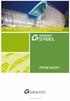 OBSAH ÚVOD...5 Advance Steel...5 Kde najít informace?...6 Kontaktování technické podpory...6 INSTALACE...7 Systémové požadavky...7 Spuštění instalace...7 SPUŠTĚNÍ ADVANCE STEELU...8 UŽIVATELSKÉ PROSTŘEDÍ
OBSAH ÚVOD...5 Advance Steel...5 Kde najít informace?...6 Kontaktování technické podpory...6 INSTALACE...7 Systémové požadavky...7 Spuštění instalace...7 SPUŠTĚNÍ ADVANCE STEELU...8 UŽIVATELSKÉ PROSTŘEDÍ
Zdokonalování gramotnosti v oblasti ICT. Kurz MS Excel kurz 6. Inovace a modernizace studijních oborů FSpS (IMPACT) CZ.1.07/2.2.00/28.
 Zdokonalování gramotnosti v oblasti ICT Kurz MS Excel kurz 6 1 Obsah Kontingenční tabulky... 3 Zdroj dat... 3 Příprava dat... 3 Vytvoření kontingenční tabulky... 3 Možnosti v poli Hodnoty... 7 Aktualizace
Zdokonalování gramotnosti v oblasti ICT Kurz MS Excel kurz 6 1 Obsah Kontingenční tabulky... 3 Zdroj dat... 3 Příprava dat... 3 Vytvoření kontingenční tabulky... 3 Možnosti v poli Hodnoty... 7 Aktualizace
Výkresy. Projekt SIPVZ D Modelování v SolidWorks. Autor: ing. Laďka Krejčí
 Výkresy Projekt SIPVZ 2006 3D Modelování v SolidWorks Autor: ing. Laďka Krejčí 2 Obsah úlohy Otevření šablony výkresu Vlastnosti, úprava a uložení formátu listu Nastavení detailů dokumentu Vytvoření výkresu
Výkresy Projekt SIPVZ 2006 3D Modelování v SolidWorks Autor: ing. Laďka Krejčí 2 Obsah úlohy Otevření šablony výkresu Vlastnosti, úprava a uložení formátu listu Nastavení detailů dokumentu Vytvoření výkresu
Novinky CADKONu+ 2014
 Novinky CADKONu+ 2014 PDF dokument obsahuje podrobný přehled novinek, vylepšení a výpis všech oprav CADKONu+ TZB 2014 a CADKONu+ Stavební konstrukce 2014 oproti předchozí verzi 2013.2. Obsah: Novinky společné
Novinky CADKONu+ 2014 PDF dokument obsahuje podrobný přehled novinek, vylepšení a výpis všech oprav CADKONu+ TZB 2014 a CADKONu+ Stavební konstrukce 2014 oproti předchozí verzi 2013.2. Obsah: Novinky společné
Advance Steel TUTORIAL
 Advance Steel TUTORIAL Úvod... 3 Spuštění Advance... 3 Uživatelského rozhraní... 4 3D-Modelování... 6 Vytvoření osového rastru... 6 Vytvoření rámu... 10 Vložení uživatelského souřadného systému... 10 Vložení
Advance Steel TUTORIAL Úvod... 3 Spuštění Advance... 3 Uživatelského rozhraní... 4 3D-Modelování... 6 Vytvoření osového rastru... 6 Vytvoření rámu... 10 Vložení uživatelského souřadného systému... 10 Vložení
OBSAH OBSAH...3. ÚVOD...5 AdvanceSteel...5 Kde najít informace?...6 Kontaktování technické podpory...6
 PRVNÍ KROKY OBSAH OBSAH...3 ÚVOD...5 AdvanceSteel...5 Kde najít informace?...6 Kontaktování technické podpory...6 INSTALACE...7 Systémové požadavky...7 Hardware...7 Software...7 Spuštění instalace...7
PRVNÍ KROKY OBSAH OBSAH...3 ÚVOD...5 AdvanceSteel...5 Kde najít informace?...6 Kontaktování technické podpory...6 INSTALACE...7 Systémové požadavky...7 Hardware...7 Software...7 Spuštění instalace...7
BO004 KOVOVÉ KONSTRUKCE I
 BO004 KOVOVÉ KONSTRUKCE I PODKLADY DO CVIČENÍ VYPRACOVAL: Ing. MARTIN HORÁČEK, Ph.D. AKADEMICKÝ ROK: 2018/2019 Obsah Dispoziční řešení... - 3 - Příhradová vaznice... - 4 - Příhradový vazník... - 6 - Spoje
BO004 KOVOVÉ KONSTRUKCE I PODKLADY DO CVIČENÍ VYPRACOVAL: Ing. MARTIN HORÁČEK, Ph.D. AKADEMICKÝ ROK: 2018/2019 Obsah Dispoziční řešení... - 3 - Příhradová vaznice... - 4 - Příhradový vazník... - 6 - Spoje
IDEA Connection 8 Přípoje
 Uživatelská příručka IDEA Connection IDEA Connection 8 Přípoje Uživatelská příručka Uživatelská příručka IDEA Connection Obsah 1.1 Požadavky programu... 5 1.2 Pokyny k instalaci programu... 5 2 Ovládání...
Uživatelská příručka IDEA Connection IDEA Connection 8 Přípoje Uživatelská příručka Uživatelská příručka IDEA Connection Obsah 1.1 Požadavky programu... 5 1.2 Pokyny k instalaci programu... 5 2 Ovládání...
studentská kopie 3. Vaznice - tenkostěnná 3.1 Vnitřní (mezilehlá) vaznice
 3. Vaznice - tenkostěnná 3.1 Vnitřní (mezilehlá) vaznice Vaznice bude přenášet pouze zatížení působící kolmo k rovině střechy. Přenos zatížení působícího rovnoběžně se střešní rovinou bude popsán v poslední
3. Vaznice - tenkostěnná 3.1 Vnitřní (mezilehlá) vaznice Vaznice bude přenášet pouze zatížení působící kolmo k rovině střechy. Přenos zatížení působícího rovnoběžně se střešní rovinou bude popsán v poslední
Rozdíly Revit Architecture vs. Revit Structure vs. Revit MEP 2014
 Rozdíly Revit Architecture vs. Revit Structure vs. Revit MEP 2014 Funkce Revit Architecture Revit Structure Revit MEP Obecné Funkce Text modelu ano ano ano Čáry modelu ano ano ano Skupiny modelu ano ano
Rozdíly Revit Architecture vs. Revit Structure vs. Revit MEP 2014 Funkce Revit Architecture Revit Structure Revit MEP Obecné Funkce Text modelu ano ano ano Čáry modelu ano ano ano Skupiny modelu ano ano
TDS-TECHNIK 13.1 pro AutoCAD
 TDS-TECHNIK 13.1 pro AutoCAD V následujícím textu jsou uvedeny informace o hlavních novinkách strojírenské nadstavby TDS-TECHNIK. V přehledu je souhrn novinek verzí 13.0 a 13.1. Poznámka: Pokud máte předplacený
TDS-TECHNIK 13.1 pro AutoCAD V následujícím textu jsou uvedeny informace o hlavních novinkách strojírenské nadstavby TDS-TECHNIK. V přehledu je souhrn novinek verzí 13.0 a 13.1. Poznámka: Pokud máte předplacený
1.8. Úprava uživatelského prostředí AutoCADu 25 Přednostní klávesy 25 Pracovní prostory 25
 Obsah 1 Novinky v AutoCADu 2006 11 1.1. Kreslení 11 Dynamické zadávání 11 Zvýraznění objektu po najetí kurzorem 12 Zvýraznění výběrové oblasti 13 Nový příkaz Spoj 14 Zkosení a zaoblení 15 Vytvoření kopie
Obsah 1 Novinky v AutoCADu 2006 11 1.1. Kreslení 11 Dynamické zadávání 11 Zvýraznění objektu po najetí kurzorem 12 Zvýraznění výběrové oblasti 13 Nový příkaz Spoj 14 Zkosení a zaoblení 15 Vytvoření kopie
Modelování ve Scia Engineer
 Apollo Bridge Apollo Bridge Architect: Ing. Architect: Miroslav Ing. Maťaščík Miroslav Maťaščík - Alfa 04 a.s., - Alfa Bratislava 04 a.s., Bratislava Design: DOPRAVOPROJEKT Design: Dopravoprojekt a.s.,
Apollo Bridge Apollo Bridge Architect: Ing. Architect: Miroslav Ing. Maťaščík Miroslav Maťaščík - Alfa 04 a.s., - Alfa Bratislava 04 a.s., Bratislava Design: DOPRAVOPROJEKT Design: Dopravoprojekt a.s.,
Cvičení 2 PARAMETRICKÉ 3D MODELOVÁNÍ ROTAČNÍ SOUČÁST HŘÍDEL Inventor Professional 2012
 Cvičení 2 PARAMETRICKÉ 3D MODELOVÁNÍ ROTAČNÍ SOUČÁST HŘÍDEL Inventor Professional 2012 Cílem druhého cvičení je osvojení postupů tvorby rotační součástky na jednoduchém modelu hřídele. Především používání
Cvičení 2 PARAMETRICKÉ 3D MODELOVÁNÍ ROTAČNÍ SOUČÁST HŘÍDEL Inventor Professional 2012 Cílem druhého cvičení je osvojení postupů tvorby rotační součástky na jednoduchém modelu hřídele. Především používání
Novinky Revit Architecture 2012
 Novinky Revit Architecture 2012 Konstrukční modelování Prvky lze rozdělit na více částí z konstrukčních důvodů (např. z hlediska výroby). Rozdělené části si zachovávají vztah k původnímu objektu. Vylepšený
Novinky Revit Architecture 2012 Konstrukční modelování Prvky lze rozdělit na více částí z konstrukčních důvodů (např. z hlediska výroby). Rozdělené části si zachovávají vztah k původnímu objektu. Vylepšený
Statické tabulky profilů Z, C a Σ
 Statické tabulky profilů Z, C a Σ www.satjam.cz STATICKÉ TABULKY PROFILŮ Z, C A OBSAH PROFIL PRODUKCE..................................................................................... 3 Profi ly Z,
Statické tabulky profilů Z, C a Σ www.satjam.cz STATICKÉ TABULKY PROFILŮ Z, C A OBSAH PROFIL PRODUKCE..................................................................................... 3 Profi ly Z,
Co je nového 2018 R2
 Co je nového 2018 R2 Obsah NOVINKY... 5 1: Vyhledat prvek... 5 2: Čáry modelu podle... 6 3: Duplikovat výkresy... 7 4: Délka kabelů... 8 5: Výškové kóty... 9 VYLEPŠENÍ... 10 1: Excel Link... 10 2: Uspořádání
Co je nového 2018 R2 Obsah NOVINKY... 5 1: Vyhledat prvek... 5 2: Čáry modelu podle... 6 3: Duplikovat výkresy... 7 4: Délka kabelů... 8 5: Výškové kóty... 9 VYLEPŠENÍ... 10 1: Excel Link... 10 2: Uspořádání
1.1. Spuštění ArchiCADu 16 1.2. Práce s projektem 16. 1.3. Pracovní plocha 19
 Obsah 1 Seznámení s ArchiCADem 15 1.1. Spuštění ArchiCADu 16 1.2. Práce s projektem 16 Vytvoření nového projektu 16 Vytvoření nového projektu při spuštění ArchiCADu 17 Možné způsoby nastavení nového projektu:
Obsah 1 Seznámení s ArchiCADem 15 1.1. Spuštění ArchiCADu 16 1.2. Práce s projektem 16 Vytvoření nového projektu 16 Vytvoření nového projektu při spuštění ArchiCADu 17 Možné způsoby nastavení nového projektu:
Kreslení obrazů součástí Zobrazování geometrických těles. Zobrazení kvádru
 Kreslení obrazů součástí Zobrazování geometrických těles Zobrazení kvádru Kreslení obrazů součástí Zobrazování geometrických těles Zobrazení jehlanu s čtvercovou podstavou Kreslení obrazů součástí Zobrazování
Kreslení obrazů součástí Zobrazování geometrických těles Zobrazení kvádru Kreslení obrazů součástí Zobrazování geometrických těles Zobrazení jehlanu s čtvercovou podstavou Kreslení obrazů součástí Zobrazování
Cvičení 5. VÝKRES mechanical desktop bez Power packu Prostor - Model - Modelový prostor Výkresový prostor Výkres nebo rozvržení
 Cvičení 5. VÝKRES Cílem pátého cvičení je na jednoduchém modelu hřídele si osvojit základní postupy při tvorbě výkresu rotační součástky. Otevřete soubor g:\cviceni\hřídel.dwg, nedbejte hlášek a uložte
Cvičení 5. VÝKRES Cílem pátého cvičení je na jednoduchém modelu hřídele si osvojit základní postupy při tvorbě výkresu rotační součástky. Otevřete soubor g:\cviceni\hřídel.dwg, nedbejte hlášek a uložte
GstarCAD8 Aktualizovaná verze ze dne Podpora 64-bitové verze systému. Nové dodatky. Poznámky (OBJECTSCALE / Měřítko objektu poznámek)
 GstarCAD8 Aktualizovaná verze ze dne 03.07.2014 Dne 3. července 2014 uvedla společnost Gstarsoft aktualizovanou verzi programu GstarCAD8 zaměřenou zejména na podporu 64-bitového systému, což znamená, že
GstarCAD8 Aktualizovaná verze ze dne 03.07.2014 Dne 3. července 2014 uvedla společnost Gstarsoft aktualizovanou verzi programu GstarCAD8 zaměřenou zejména na podporu 64-bitového systému, což znamená, že
SolidWorks. Otevření skici. Mřížka. Režimy skicování. Režim klik-klik. Režim klik-táhnout. Skica
 SolidWorks Skica je základ pro vytvoření 3D modelu její složitost má umožňovat tvorbu dílu bez problémů díl vytvoříte jen z uzavřené skici s přesně napojenými entitami bez zdvojení Otevření skici vyberte
SolidWorks Skica je základ pro vytvoření 3D modelu její složitost má umožňovat tvorbu dílu bez problémů díl vytvoříte jen z uzavřené skici s přesně napojenými entitami bez zdvojení Otevření skici vyberte
SOLIDWORKS INSPECTION CO JE NOVÉHO VE VERZI 2015
 SOLIDWORKS INSPECTION CO JE NOVÉHO VE VERZI 2015 1 OBSAH Šablony projektu... 3 Referenční a základní kóty... 4 Export do projektu SOLIDWORKS Inspection... 4 Vylepšené uživatelské rozhraní... 5 Podpora
SOLIDWORKS INSPECTION CO JE NOVÉHO VE VERZI 2015 1 OBSAH Šablony projektu... 3 Referenční a základní kóty... 4 Export do projektu SOLIDWORKS Inspection... 4 Vylepšené uživatelské rozhraní... 5 Podpora
Obsah. Předmluva 13 KAPITOLA 1 KAPITOLA 2
 Předmluva 13 KAPITOLA 1 AutoCAD Tour 15 Úvod 15 Spuštění programu AutoCAD 15 Okno aplikace AutoCAD 17 Ovládací prvky 19 Příkazový řádek 22 Dynamická výzva 25 Vizuální nastavení 26 Práce s výkresovými soubory
Předmluva 13 KAPITOLA 1 AutoCAD Tour 15 Úvod 15 Spuštění programu AutoCAD 15 Okno aplikace AutoCAD 17 Ovládací prvky 19 Příkazový řádek 22 Dynamická výzva 25 Vizuální nastavení 26 Práce s výkresovými soubory
Parametrické modelování těles. Autodesk INVENTOR. Ing. Richard Strnka, 2012
 Parametrické modelování těles Autodesk INVENTOR Ing. Richard Strnka, 2012 Svařenec páky modelování sveřenců v Inventoru Modelování svařenců Výklad: Autodesk Inventor poskytuje pro modelování svařovaných
Parametrické modelování těles Autodesk INVENTOR Ing. Richard Strnka, 2012 Svařenec páky modelování sveřenců v Inventoru Modelování svařenců Výklad: Autodesk Inventor poskytuje pro modelování svařovaných
OBSAH. ÚVOD...5 O Advance CADu...5 Kde nalézt informace...5 Použitím Online nápovědy...5. INSTALACE...6 Systémové požadavky...6 Začátek instalace...
 OBSAH ÚVOD...5 O Advance CADu...5 Kde nalézt informace...5 Použitím Online nápovědy...5 INSTALACE...6 Systémové požadavky...6 Začátek instalace...6 SPUŠTĚNÍ ADVANCE CADU...7 UŽIVATELSKÉ PROSTŘEDÍ ADVANCE
OBSAH ÚVOD...5 O Advance CADu...5 Kde nalézt informace...5 Použitím Online nápovědy...5 INSTALACE...6 Systémové požadavky...6 Začátek instalace...6 SPUŠTĚNÍ ADVANCE CADU...7 UŽIVATELSKÉ PROSTŘEDÍ ADVANCE
Obsah KAPITOLA 1 13 KAPITOLA 2 33
 Obsah KAPITOLA 1 13 Seznámení s programem AutoCAD 13 Úvod 13 Spuštění programu AutoCAD 13 Okno aplikace AutoCAD 16 Ovládací prvky 17 Příkazový řádek 20 Dynamická výzva 24 Vizuální nastavení 24 Práce s
Obsah KAPITOLA 1 13 Seznámení s programem AutoCAD 13 Úvod 13 Spuštění programu AutoCAD 13 Okno aplikace AutoCAD 16 Ovládací prvky 17 Příkazový řádek 20 Dynamická výzva 24 Vizuální nastavení 24 Práce s
Aplikované úlohy Solid Edge. SPŠSE a VOŠ Liberec. Ing. Jan Boháček [ÚLOHA 31 - KÓTOVÁNÍ]
![Aplikované úlohy Solid Edge. SPŠSE a VOŠ Liberec. Ing. Jan Boháček [ÚLOHA 31 - KÓTOVÁNÍ] Aplikované úlohy Solid Edge. SPŠSE a VOŠ Liberec. Ing. Jan Boháček [ÚLOHA 31 - KÓTOVÁNÍ]](/thumbs/55/37079910.jpg) Aplikované úlohy Solid Edge SPŠSE a VOŠ Liberec Ing. Jan Boháček [ÚLOHA 31 - KÓTOVÁNÍ] 1 CÍL KAPITOLY V této kapitole se zaměříme na kótování výkresů. Naším cílem bude naučit se používat správné příkazy
Aplikované úlohy Solid Edge SPŠSE a VOŠ Liberec Ing. Jan Boháček [ÚLOHA 31 - KÓTOVÁNÍ] 1 CÍL KAPITOLY V této kapitole se zaměříme na kótování výkresů. Naším cílem bude naučit se používat správné příkazy
8. Střešní ztužení. Patky vetknutých sloupů. Rámové haly.
 8. Střešní ztužení. Patky vetknutých sloupů. Rámové haly. Střešní ztužení hal: ztužidla příčná, podélná, svislá. Patky vetknutých sloupů: celistvé, dělené, plastický a pružný návrh. Rámové halové konstrukce:
8. Střešní ztužení. Patky vetknutých sloupů. Rámové haly. Střešní ztužení hal: ztužidla příčná, podélná, svislá. Patky vetknutých sloupů: celistvé, dělené, plastický a pružný návrh. Rámové halové konstrukce:
TDS-TECHNIK 15 pro ZWCAD
 TDS-TECHNIK 15 pro ZWCAD V následujícím textu jsou uvedeny informace o hlavních novinkách strojírenské nadstavby TDS-TECHNIK 15.0 Komplet pro ZWCAD. Nový nástroj: Migrace uživatelských nastavení K nadstavbě
TDS-TECHNIK 15 pro ZWCAD V následujícím textu jsou uvedeny informace o hlavních novinkách strojírenské nadstavby TDS-TECHNIK 15.0 Komplet pro ZWCAD. Nový nástroj: Migrace uživatelských nastavení K nadstavbě
Chování mapování při exportu kót aplikace Revit do kót aplikace AutoCAD
 Chování mapování při exportu kót aplikace Revit do kót aplikace AutoCAD Parametr kóty aplikace Revit Namapováno na vlastnost kótovacího stylu DWG Komentáře Šikmá kóta Lineární kóta Úhlová kóta Radiální
Chování mapování při exportu kót aplikace Revit do kót aplikace AutoCAD Parametr kóty aplikace Revit Namapováno na vlastnost kótovacího stylu DWG Komentáře Šikmá kóta Lineární kóta Úhlová kóta Radiální
ČSN 01 3483 - VÝKRESY KOVOVÝCH KONSTRUKCÍ
 KURZ BO04 PRACOVNÍ KOPIE ČSN 01 3483 - VÝKRESY KOVOVÝCH KONSTRUKCÍ KURZ BO04 PRACOVNÍ KOPIE 1 NÁZVOSLOVÍ 1.1 UCELENÁ ČÁST KONSTRUKCE část kovové konstrukce, která sestává z dílců vzájemně spojených ve
KURZ BO04 PRACOVNÍ KOPIE ČSN 01 3483 - VÝKRESY KOVOVÝCH KONSTRUKCÍ KURZ BO04 PRACOVNÍ KOPIE 1 NÁZVOSLOVÍ 1.1 UCELENÁ ČÁST KONSTRUKCE část kovové konstrukce, která sestává z dílců vzájemně spojených ve
TECHNICKÉ KRESLENÍ A CAD. Přednáška č.6
 TECHNICKÉ KRESLENÍ A CAD Přednáška č.6 Kótování Požadavky na kótování Všeobecné zásady kótování Hodnoty rozměrů se kótují v milimetrech. Značka mm se neuvádí. Úhly se kótují v stupních, minutách a sekundách,
TECHNICKÉ KRESLENÍ A CAD Přednáška č.6 Kótování Požadavky na kótování Všeobecné zásady kótování Hodnoty rozměrů se kótují v milimetrech. Značka mm se neuvádí. Úhly se kótují v stupních, minutách a sekundách,
Obsah. Předmluva 15 KAPITOLA 1 17 KAPITOLA 2 39
 Předmluva 15 KAPITOLA 1 17 AutoCAD Tour 17 Úvod 17 Spuštění programu AutoCAD 18 Okno aplikace AutoCAD 20 Ovládací prvky 22 Příkazový řádek 25 Dynamická výzva 28 Vizuální nastavení 29 Práce s výkresovými
Předmluva 15 KAPITOLA 1 17 AutoCAD Tour 17 Úvod 17 Spuštění programu AutoCAD 18 Okno aplikace AutoCAD 20 Ovládací prvky 22 Příkazový řádek 25 Dynamická výzva 28 Vizuální nastavení 29 Práce s výkresovými
Autodesk Inventor 8 - výkresová dokumentace, nastavení
 Autodesk Inventor 8 - výkresová dokumentace, nastavení Obrázek 1: Náčrt čepu Doporučuji založit si vlastní kótovací styl pomocí tlačítka Nový. Nový styl vznikne na základě předchozího aktivního stylu.
Autodesk Inventor 8 - výkresová dokumentace, nastavení Obrázek 1: Náčrt čepu Doporučuji založit si vlastní kótovací styl pomocí tlačítka Nový. Nový styl vznikne na základě předchozího aktivního stylu.
SCIA.ESA PT. Export a import souborů DWG a DXF
 SCIA.ESA PT Export a import souborů DWG a DXF VÍTEJTE 5 EXPORT DWG A DXF 6 Export z grafického okna programu...6 Export z Galerie obrázků...8 Export z Galerie výkresů...9 IMPORT DWG A DXF 10 Import do
SCIA.ESA PT Export a import souborů DWG a DXF VÍTEJTE 5 EXPORT DWG A DXF 6 Export z grafického okna programu...6 Export z Galerie obrázků...8 Export z Galerie výkresů...9 IMPORT DWG A DXF 10 Import do
Úvodní příručka. Správa souborů Kliknutím na kartu Soubor můžete otevřít, uložit, vytisknout a spravovat své soubory Wordu.
 Úvodní příručka Microsoft Word 2013 vypadá jinak než ve starších verzích, proto jsme vytvořili tuto příručku, která vám pomůže se s ním rychle seznámit. Panel nástrojů Rychlý přístup Příkazy tady umístěné
Úvodní příručka Microsoft Word 2013 vypadá jinak než ve starších verzích, proto jsme vytvořili tuto příručku, která vám pomůže se s ním rychle seznámit. Panel nástrojů Rychlý přístup Příkazy tady umístěné
OBSAH. Co je nového v Steel Structure Designer 2017 ÚVOD... ERROR! BOOKMARK NOT DEFINED. NOVÝ... 5 VYLEPŠENÍ... 8
 Co je nového 2017 Co je nového v Steel Structure Designer 2017 OBSAH ÚVOD... ERROR! BOOKMARK NOT DEFINED. NOVÝ... 5 OBLOUKOVÁ STŘECHA... 5 MEZILEHLÉ NOSNÍKY... 6 OPENINGS FRAME... 6 OPLÁŠTĚNÍ... 7 KNIHOVNA...
Co je nového 2017 Co je nového v Steel Structure Designer 2017 OBSAH ÚVOD... ERROR! BOOKMARK NOT DEFINED. NOVÝ... 5 OBLOUKOVÁ STŘECHA... 5 MEZILEHLÉ NOSNÍKY... 6 OPENINGS FRAME... 6 OPLÁŠTĚNÍ... 7 KNIHOVNA...
CAD_Inventor -cvičení k modelování a tvorbě technické obrazové dokumentace Vytváření výrobního výkresu rotační součásti - hřídele
 Předmět: Ročník: Vytvořil: Datum: CAD druhý, třetí Petr Machanec 24.8.2012 Název zpracovaného celku: CAD_Inventor -cvičení k modelování a tvorbě technické obrazové dokumentace Vytváření výrobního výkresu
Předmět: Ročník: Vytvořil: Datum: CAD druhý, třetí Petr Machanec 24.8.2012 Název zpracovaného celku: CAD_Inventor -cvičení k modelování a tvorbě technické obrazové dokumentace Vytváření výrobního výkresu
Svařované sestavy (cvičení)
 Předmět: Ročník: Vytvořil: Datum: KONSTRUOVÁNÍ V CAD TŘETÍ GARSTKA A. 1.4.2013 Název zpracovaného celku: SVAŘOVANÉ SESTAVY (cvičení) Svařované sestavy (cvičení) Autodesk Inventor umožňuje efektivní tvorbu
Předmět: Ročník: Vytvořil: Datum: KONSTRUOVÁNÍ V CAD TŘETÍ GARSTKA A. 1.4.2013 Název zpracovaného celku: SVAŘOVANÉ SESTAVY (cvičení) Svařované sestavy (cvičení) Autodesk Inventor umožňuje efektivní tvorbu
Co je nového 2017 R2
 Co je nového 2017 R2 Obsah NOVINKY... 4 1:Odskok prvků TZB... 4 2:Vyčistit a aktualizovat... 4 VYLEPŠENÍ... 5 1:Výztuž... 5 2: Viditelnost kategorie... 6 3: Otvory v potrubí... 7 4: Správce vodoznaků...
Co je nového 2017 R2 Obsah NOVINKY... 4 1:Odskok prvků TZB... 4 2:Vyčistit a aktualizovat... 4 VYLEPŠENÍ... 5 1:Výztuž... 5 2: Viditelnost kategorie... 6 3: Otvory v potrubí... 7 4: Správce vodoznaků...
Bloky, atributy, knihovny
 Bloky, atributy, knihovny Projekt SIPVZ 2006 Řešené příklady AutoCADu Autor: ing. Laďka Krejčí 2 Obsah úlohy Procvičíte zadávání vzdáleností a délek úsečky kreslící nástroje (text, úsečka, kóta) vlastnosti
Bloky, atributy, knihovny Projekt SIPVZ 2006 Řešené příklady AutoCADu Autor: ing. Laďka Krejčí 2 Obsah úlohy Procvičíte zadávání vzdáleností a délek úsečky kreslící nástroje (text, úsečka, kóta) vlastnosti
Advance Steel. Příručka Správce výkresových stylů
 Advance Steel Příručka Správce výkresových stylů OBSAH Kapitola 1 Úvod...7 Detaily a Pohledy a detailů...8 Výkresové styly...8 Správce výkresových stylů...9 Spuštění Správce výkresových stylů...9 Uživatelské
Advance Steel Příručka Správce výkresových stylů OBSAH Kapitola 1 Úvod...7 Detaily a Pohledy a detailů...8 Výkresové styly...8 Správce výkresových stylů...9 Spuštění Správce výkresových stylů...9 Uživatelské
CADKON Stavební konstrukce 2013
 CADKON Stavební konstrukce 2013 POPIS NOVINEK A OPRAV Tento dokument obsahuje pouze popis vylepšení verze 2013 vůči verzi 2012.1 Podporované platformy AutoCAD LT 2013/2012/2011/2010/2009/2008/2007 CZ/UK
CADKON Stavební konstrukce 2013 POPIS NOVINEK A OPRAV Tento dokument obsahuje pouze popis vylepšení verze 2013 vůči verzi 2012.1 Podporované platformy AutoCAD LT 2013/2012/2011/2010/2009/2008/2007 CZ/UK
Postupy práce se šablonami IS MPP
 Postupy práce se šablonami IS MPP Modul plánování a přezkoumávání, verze 1.20 vypracovala společnost ASD Software, s.r.o. dokument ze dne 27. 3. 2013, verze 1.01 Postupy práce se šablonami IS MPP Modul
Postupy práce se šablonami IS MPP Modul plánování a přezkoumávání, verze 1.20 vypracovala společnost ASD Software, s.r.o. dokument ze dne 27. 3. 2013, verze 1.01 Postupy práce se šablonami IS MPP Modul
Stanice metra Střížkov Architektonické řešení
 Architektonické řešení : - architektonický návrh Patrik Kotas - generální projektant Metroprojekt - statické řešení ocelové konstrukce Jaroslav Vácha 1 Architektonické řešení Unikátní řešení spojení stanice
Architektonické řešení : - architektonický návrh Patrik Kotas - generální projektant Metroprojekt - statické řešení ocelové konstrukce Jaroslav Vácha 1 Architektonické řešení Unikátní řešení spojení stanice
POPIS NOVINEK A VYLEPŠENÍ
 CADKON-2D 2010.1 POPIS NOVINEK A VYLEPŠENÍ Tento dokument obsahuje pouze popis vylepšení verze 2010.1 vůči verzi 2010 Podporované platformy AutoCAD LT 2010/2009/2008/2007/2006/2005/2004 CZ/UK AutoCAD 2010/2009/2008/2007/2006/2005/2004
CADKON-2D 2010.1 POPIS NOVINEK A VYLEPŠENÍ Tento dokument obsahuje pouze popis vylepšení verze 2010.1 vůči verzi 2010 Podporované platformy AutoCAD LT 2010/2009/2008/2007/2006/2005/2004 CZ/UK AutoCAD 2010/2009/2008/2007/2006/2005/2004
Program. Uživatelská příručka. Milan Hradecký
 Program Uživatelská příručka Milan Hradecký 2 ÚVOD : Program skladové evidence "SKLAD500" zahrnuje v sobě možnost zápisu příjmu a výdeje až do 99 druhů skladů (Sklady materiálů, zboží, potovarů, vlastních
Program Uživatelská příručka Milan Hradecký 2 ÚVOD : Program skladové evidence "SKLAD500" zahrnuje v sobě možnost zápisu příjmu a výdeje až do 99 druhů skladů (Sklady materiálů, zboží, potovarů, vlastních
Popis základního prostředí programu AutoCAD
 Popis základního prostředí programu AutoCAD Popis základního prostředí programu AutoCAD CÍL KAPITOLY: CO POTŘEBUJETE ZNÁT, NEŽ ZAČNETE PRACOVAT Vysvětlení základních pojmů: Okno programu AutoCAD Roletová
Popis základního prostředí programu AutoCAD Popis základního prostředí programu AutoCAD CÍL KAPITOLY: CO POTŘEBUJETE ZNÁT, NEŽ ZAČNETE PRACOVAT Vysvětlení základních pojmů: Okno programu AutoCAD Roletová
Elektronická příručka uživatele Selection CAD
 Elektronická příručka uživatele Selection CAD Verze: 1.0 Název: CZ_AutoCAD_V1.PDF Témata: 1 Základy Selection CAD (AutoCAD)...2 2 Uživatelské rozhraní AutoCAD...2 2.1 Funkce menu...2 2.2 Funkce ikon AutoCAD...4
Elektronická příručka uživatele Selection CAD Verze: 1.0 Název: CZ_AutoCAD_V1.PDF Témata: 1 Základy Selection CAD (AutoCAD)...2 2 Uživatelské rozhraní AutoCAD...2 2.1 Funkce menu...2 2.2 Funkce ikon AutoCAD...4
Na obrázku níže je vidět jedno z možných nastavení umístění grafu Ve sloupci pro graf. Spuštění první plovoucí sady. Spuštění druhé plovoucí sady
 Pokročilé grafy Různé grafy ukazují historický pohled na trh mnoha různými metodami. To vám umožňuje na první pohled vidět historii obchodování na jednom nebo na několika výběrech. Můžete mít až tři oddělené
Pokročilé grafy Různé grafy ukazují historický pohled na trh mnoha různými metodami. To vám umožňuje na první pohled vidět historii obchodování na jednom nebo na několika výběrech. Můžete mít až tři oddělené
CAD_Inventor -cvičení k modelování a tvorbě technické obrazové dokumentace
 Předmět: Ročník: Vytvořil: Datum: CAD druhý, třetí Petr Machanec 27.10.2012 Název zpracovaného celku: CAD_Inventor -cvičení k modelování a tvorbě technické obrazové dokumentace Vytváření výkresu sestavy
Předmět: Ročník: Vytvořil: Datum: CAD druhý, třetí Petr Machanec 27.10.2012 Název zpracovaného celku: CAD_Inventor -cvičení k modelování a tvorbě technické obrazové dokumentace Vytváření výkresu sestavy
Příklad č.1. BO002 Prvky kovových konstrukcí
 Příklad č.1 Posuďte šroubový přípoj ocelového táhla ke styčníkovému plechu. Táhlo je namáháno osovou silou N Ed = 900 kn. Šrouby M20 5.6 d = mm d 0 = mm f ub = MPa f yb = MPa A s = mm 2 Střihová rovina
Příklad č.1 Posuďte šroubový přípoj ocelového táhla ke styčníkovému plechu. Táhlo je namáháno osovou silou N Ed = 900 kn. Šrouby M20 5.6 d = mm d 0 = mm f ub = MPa f yb = MPa A s = mm 2 Střihová rovina
Co je nového 2019 R2
 Co je nového 2019 R2 Obsah AKTUALIZACE... 4 NOVÁ VERZE ITALSKÉ NORMY NTC 2018... 4 Změna koeficientů zatížení pro ostatní stálé zatížení... 4 Doplnění nových tříd betonu... 5 Nové a aktualizované odkazy
Co je nového 2019 R2 Obsah AKTUALIZACE... 4 NOVÁ VERZE ITALSKÉ NORMY NTC 2018... 4 Změna koeficientů zatížení pro ostatní stálé zatížení... 4 Doplnění nových tříd betonu... 5 Nové a aktualizované odkazy
pro začátečníky pro pokročilé na místě (dle požadavků zákazníka)
 Semináře pro začátečníky pro pokročilé na místě (dle požadavků zákazníka) Hotline telefonická podpora +420 571 894 335 vzdálená správa informační email carat@technodat.cz Váš Tým Obsah Obsah... -2- Úvod...
Semináře pro začátečníky pro pokročilé na místě (dle požadavků zákazníka) Hotline telefonická podpora +420 571 894 335 vzdálená správa informační email carat@technodat.cz Váš Tým Obsah Obsah... -2- Úvod...
